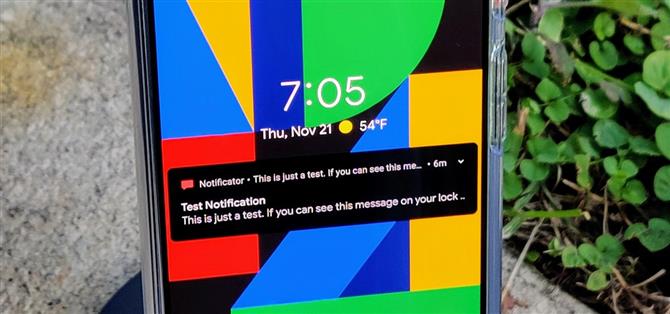Lorsque vous utilisez le déverrouillage du visage sur le Pixel 4, les notifications de votre écran de verrouillage sont ignorées par défaut pour vous aider à déverrouiller votre téléphone instantanément. Ceci est différent de l’identifiant de visage sur l’iPhone, qui affiche l’écran verrouillé jusqu’à ce que vous glissiez vers le haut, mais affiche uniquement les notifications lorsque vous avez été authentifié. Si vous voulez le faire à la manière d’Apple, vous pouvez ajuster certains paramètres sur votre Pixel..
La configuration de votre écran de verrouillage à l’aide de ces paramètres vous permet de vérifier vos notifications en levant simplement le téléphone à votre visage, comme d’habitude. Il verrouille essentiellement vos notifications sensibles derrière votre visage avec des informations d’identification de déverrouillage, ce qui est en fait plutôt cool en termes de confidentialité. Si quelqu’un d’autre prend votre téléphone et le regarde, il ne peut pas afficher vos notifications, mais vous pouvez facilement les voir..
- À ne pas manquer: comment remapper les gestes de détection de mouvement Soli sur votre pixel 4
Étape 1: Modifier les paramètres 2
Cela prend quelques secondes à mettre en place puisqu’il suffit de désactiver deux options. Ouvrez l’application Paramètres sur votre Pixel 4 et allez dans « Applications et notifications », puis « Notifications ».
Maintenant, basculez le commutateur « Notifications sensibles » en position d’arrêt. Ainsi, les détails des notifications de votre écran de verrouillage seront masqués par défaut jusqu’à ce que vous vérifiiez vos informations d’identification de déverrouillage de visage..


Mais votre téléphone ignorera toujours instantanément l’écran de verrouillage dès qu’il vérifiera votre visage, de sorte que vous ne pourrez toujours pas lire vos notifications sur l’écran de verrouillage. Donc, il y a encore un paramètre à changer.
Dans le même menu « Notifications », désactivez le commutateur en regard de « Ignorer le verrouillage de l’écran ». Garder votre appareil sur l’écran de verrouillage permet à vos notifications de se développer automatiquement lorsque vous utilisez le déverrouillage du visage, plutôt que de le déverrouiller et d’accéder à votre dernier écran..


Étape 2: profitez de vos notifications sur l’écran de verrouillage
Il est maintenant temps de voir comment cela fonctionne pour vous! Assurez-vous d’avoir au moins une notification à portée de main et éteignez votre écran. Affichez l’écran de verrouillage comme vous le feriez d’habitude, puis regardez votre téléphone pour vérifier vos informations d’identification de déverrouillage du visage. Après cela, vous devriez voir toutes vos notifications se développer ou afficher le contenu juste devant vos yeux, le tout sans quitter l’écran de verrouillage..


Comme vous pouvez le constater, la combinaison de ces deux paramètres vous permet d’afficher vos notifications à partir de l’écran de verrouillage tout en les cachant derrière le déverrouillage du visage pour tous les autres. Ceci est utile lorsque vous souhaitez simplement vérifier vos notifications sans plonger réellement dans votre barre de notification. Vous allez devoir glisser pour terminer le processus de déverrouillage maintenant, alors gardez cela à l’esprit. Prendre plaisir!
- Get Android Comment via Facebook, Twitter, Reddit, Pinterest ou Flipboard
- Inscrivez-vous à Android How ‘newsletter hebdomadaire réservée à Android
- Abonnez-vous aux dernières vidéos d’Android Comment sur YouTube?
Image de couverture et captures d’écran de Stephen Perkins / Android